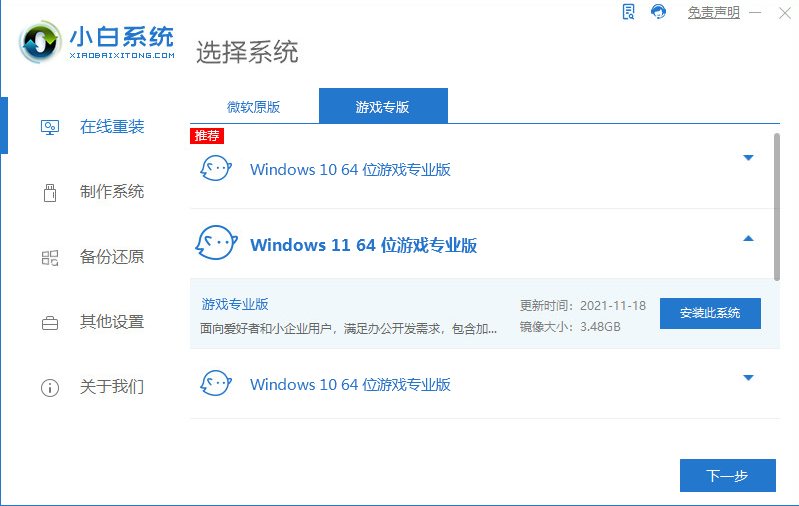目前为了迎合一些专门玩游戏的小伙伴,特意出了一款专门打游戏的电脑系统,那么下载火(xiazaihuo.com)一键安装win10游戏版要怎么操作呢?下面小编就给大家带来win10游戏版安装教程.
1.首先我们打开下载火(xiazaihuo.com)一键重装系统软件,点击需要安装的系统,选择“安装此系统”选项。
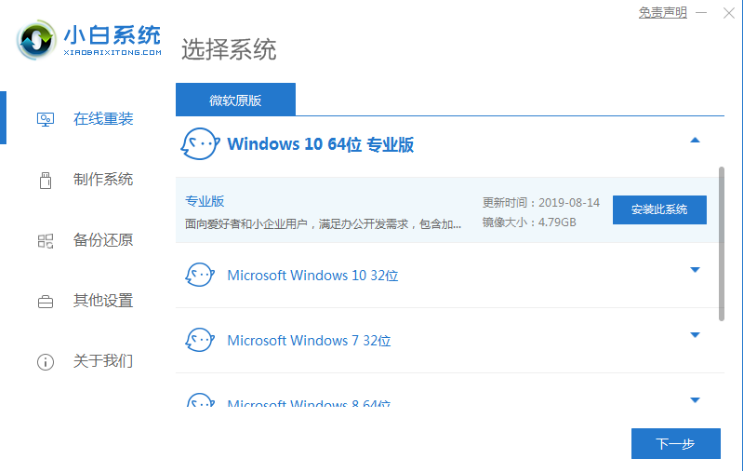
2.然后勾选需要用到的系统软件,勾选完成后,点击下一步即可。

3.开始下载系统镜像文件及驱动,我们耐心等待下载完成。

4.下载完成后,页面会显示重启电脑操作,此时我们点击“立即重启”按钮。
windows10dns怎么设置
当我们安装完win10系统后有些win10系统用户发现电脑dns服务器未响应,dns无法响应我们是无法上网的,那么在win10如何设置DNS呢,下面,小编就把Windows10设置dns教程带给大家,我们一起来看看吧.

5.当重启进入到启动项页面时,我们点击第二个选项进入到pe系统中。

6.进入桌面,打开下载火(xiazaihuo.com)装机工具开始安装系统,无需手动操作,耐心等待安装完成即可。

7.安装完成后,需要再次重启电脑操作,再次点击“立即重启”。

8.当重启进入到新的系统页面时,安装就完成啦。

以上就是win10游戏版安装教程,希望能帮助到大家.
以上就是电脑技术教程《小白一键安装win10游戏版-win10游戏版安装教程》的全部内容,由下载火资源网整理发布,关注我们每日分享Win12、win11、win10、win7、Win XP等系统使用技巧!uefi安装win10系统详细过程分享
uefi主板已经非常普遍,新出产的电脑默认都是uefi启动,而且预装win10系统,uefi启动速度比传统BIOS引导快很多,对此我们该如何使用uefi安装win10呢,下面,小编就把uefi安装win10教程分享给大家,快来一起看看吧.